Как импортировать и экспортировать плейлисты в Samsung Music
В Samsung Music можно делать резервные копии плейлистов, а затем восстанавливать их и добавлять в приложение. Так вы можете перейти на другое устройство или просто переустановить Samsung Music, а ваша музыка останется с вами.
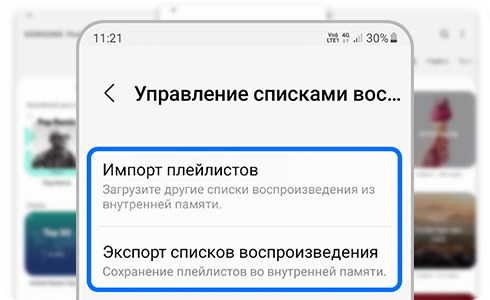
Что можно сделать с плейлистами
- Экспорт плейлистов:
Экспорт плейлистов – это создание резервной копии списков воспроизведения в каталоге Samsung Music. В файле резервной копии хранится только информация о музыкальных композициях, которые содержит плейлист. Сами музыкальные композиции не сохраняются в резервной копии.
- Импорт плейлистов:
С помощью импорта плейлистов можно восстановить списки воспроизведения из файла резервной копии, если вы удалили Samsung Music или начали пользоваться новым смартфоном Samsung Galaxy.
Как создать резервную копию плейлистов
Файл резервной копии будет сохранен на памяти устройства в папке Music в формате .m3u.
Как перенести резервную копию плейлистов на новый телефон
Плейлист можно восстановить только из резервного файла, размещенного в памяти устройства.
Поэтому если вам нужно восстановить данные на новом смартфоне, сначала нужно перенести на него файл резервной копии со старого устройства, на котором эта копия создавалась.
Это можно сделать любым удобным способом, например, через Bluetooth:
После отправки файла подтвердите на устройстве-получателе, что хотите его принять. Полученный файл необходимо расположить в папке Music.
Как восстановить плейлисты из резервной копии
Если вы восстанавливаете плейлисты на том же устройстве после того, как удалили на нем приложение Samsung Music, или на новом устройстве после того, как перенесли на него файл резервной копии, выполните следующие действия:
Благодарим за отзыв!
Ответьте на все вопросы.























